“库存查询”可查看所管辖仓库、仓库中的物品信息以及存储的数量。可实现将仓库物品信息导出全部或指定数据,可实现物品的调拨、查看预警、查看盘点日志、查看物品明细,并可按照物品编号、标识码、名称、所属仓库、类别进行检索查询。

图21-1-库存查询画面
仓库管理员在“库存查询”中可查看到所辖仓库下的物品,其每个物品后均有【调拨】按钮,如需要调拨物品,则点击【调拨】,弹出仓库调拨画面,选择此物品需要调拨的仓库以及数量后【保存】则完成仓库调拨。调拨以后,此仓库中的物品库存数量将会减去调拨的数量,调拨仓库中物品数量会增加。

图22-1-物品调拨画面
如有多条物品需要调拨,则可勾选对应的物品,点击【快速调拨】按钮,进入到快速调拨画面,此画面中将会显示所选中的物品信息,每个物品信息后均可设置调拨的数量和备注信息,选择调拨仓库后【保存】则完成快速调拨的操作。

图22-2-快速调拨画面
仓库管理员在“库存查询”中点击【查看预警】按钮,可显示“查看下限数据”和“查看上限数据”两个页签。此处系统可根据物品维护时设置的上限和下限的预警数量来对比现有的库存数量,如达到预警值的物品则会在此处显示。
“查看下限数据”和“查看上限数据”中均可以将预警的数据导出全部或是指定数据,同时可按照物品的名称、编号、类别、所属仓库进行检索查询。

图23-1-查看下限数据画面

图23-2-查看上限数据画面
点击“库存查询”中的【盘点日志】按钮,可显示盘点日志画面。此处可以显示每次库存数量变化的情况,支持将盘点的日志数据导出全部或指定数据,也支持按照名称、盘点人、类别、所属仓库、盘点日期进行检索查询。

图24-1-盘点日志画面
在“库存查询”中通过点击物品编号或名称,可查看物品的明细内容,如基本信息、出库明细和入库明细内容。

图25-1-物品明细查看画面

图25-2-出库明细查看画面

图25-3-入库明细查看画面
“采购历史”下可查看历史的物品采购信息,并能查看到所采购物品的入库状态;此处还可查询物品的预警,并根据预警信息进行采购申请,及时补充相应物品,确保单位内物品的正常库存;支持采购历史的删除、导出和检索操作。

图31-1-采购历史查看画面
仓库管理员在“采购历史”中点击【查看预警】按钮,可显示“查看下限数据”和“查看上限数据”两个页签。此处系统可根据物品维护时设置的上限和下限的预警数量来对比现有的库存数量,如达到预警值的物品则会在此处显示。
“查看下限数据”和“查看上限数据”中均可以将预警的数据导出全部或是指定数据,同时可按照物品的名称、编号、类别、所属仓库进行检索查询。

图32-1-查看下限数据画面

图32-2-查看上限数据画面
根据查看预警中物品数量的显示和单位的实际需要,仓库管理员可以通过点击【采购申请】按钮,发起采购申请。

图33-1-采购申请画面
在仓库物品采购申请单中,可修改申请日期,选定物品购买后存放的仓库,点击【选择物品】按钮,显示选择物品的查询画面。(如果当前页面有要采购的物品可直接选择。如果没有,可通过物品名称或物品编号进行检索,然后选中对应的物品。)

图33-2-选择物品的查询画面
选中物品后,会将选中的物品关联到物品采购单中。默认情况下,所有物品的数量为1,可自行修改要购买的数量。

图33-3-采购单物品关联画面
物品采购单相关内容输入完成后,可通过【提交】按钮提交,转给对应的审核人进行审批。当流程中所有环节的审批人都同意通过后,采购单上会显示相关审核人的签字。之后,对应仓库的管理人员,可根据领导审批进行物品采购工作,对采购回的物品可执行入库操作。(发起的物品采购申请,可在个人办公我的流程我的申请下查看到相关信息。)
“入库管理”中可查看所辖仓库的物品入库记录,并可对物品执行入库登记操作。入库分为两种,一种是针对物品采购提交审核通过的入库,另外一种是直接选择物品进行入库。客户可根据自身的实际情况,选择合适的入库方式。

图41-1-采购申请画面
点击【入库登记】按钮, 进入入库登记画面。此处入库单号为系统根据【入库单号设置】的规则自动生成;选择需要入库的仓库;设定入库登记人和入库时间,此处一般默认为当前帐号和当天时间。

图42-1-入库登记画面
此时,点中【选择采购单】按钮,并点击【请选择】,则弹出已审核通过并且物品采购单上标识存放到当前仓库的所有物品信息。

图421-1-选择采购单画面
勾选要入库的物品,【选择】后返回到入库登记画面。

图421-2-选择入库物品画面
可调整入库的数量、输入实际采购单价,确认无误后,点击【保存】完成入库操作。
此时,点击【选择物品】按钮,列举出此仓库下的所有的物品信息。(可通过物品名称、物品编号、物品类别等进行查询、筛选)

图422-1-选择仓库物品画面
选择要入库的物品,选好后返回到入库登记画面。

图422-2-入库登记画面
可调整入库的数量、输入实际采购单价。确认无误后,点击【保存】完成入库操作。
【导出】:可将入库信息导出全部或指定数据。
【查询】:可按照入库单号、所属仓库、入库时间进行检索查询。
【查看】:点击入库单号,可查看入库登记的详细信息。
“出库管理”中可查看所辖仓库的物品出库记录,并可对物品执行出库登记操作。此处支持按照出库单号、所属仓库、出库时间进行查询,其查询结果支持导出全部或指定数据。

图51-1-出库管理画面
点击【出库登记】按钮,进入到出库登记画面。此处,出库单号为系统根据【出库单号设置】的规则自动生成;选择需要出库的仓库;设定出库登记人和出库时间,此处一般默认为当前帐号和当天时间。

图52-1-出库登记画面
在选择出库处点击【选择物品】按钮,可查看到此仓库下的物品信息。如有多条数据,可按照物品名称、编号、标识码、类别、库存数量进行检索查询。

图52-1-物品选择画面
勾选物品后点击【选择】可返回到出库登记画面,被勾选的物品信息会在下方显示。填写出库数量后,【保存】即可完成出库登记操作。

图52-3-出库登记画面
“出入库明细”中显示所辖仓库中物品的出库、入库的登记情况。点击物品编号或物品名称可查看此物品的基本信息,出入库的明细记录。此处支持按照物品编号、标识码、名称、所属仓库、出/入库、出入库时间等条件检索查询;支持导出全部或指定数据。

图61-1-出入库明细画面
“库存盘点”中可对所辖仓库内的物品进行数量盘点的工作,将实际的库存数量信息写入到盘点数量列中,如有说明内容可添加在备注列中,盘点完毕后,点击【保存】按钮即可。
在“库存盘点”中还可查看库存的预警信息,支持按照物品编号、名称、类别、所属仓库进行检索查询,支持盘点记录导出全部或指定数据。

图72-1-库存盘点画面
“操作日志”中可显示每次库存数量变化的情况,支持将操作日志的数据导出全部或指定数据,也支持按照名称、盘点人、类别、所属仓库、盘点日期进行检索查询。

图82-1-操作日志画面
| 客服电话 | 186-1522-2784 |
| 销售电话 | 186-1522-2784 |
| 联系邮箱 | ma@htoa9.cc |
| 联系地址 | 市中区顺河东街66号银座晶都2号 |
| 微信联系 | 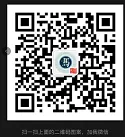 |

